À un moment ou à un autre, nous avons sûrement réalisé que notre Android appareil mobile a atteint un point où il semble que la batterie dure à peine aussi longtemps qu'il le devrait. Autrement dit, sa consommation est devenue trop élevée du jour au lendemain alors qu'au fil du temps, nous avons mieux veillé à la durée de vie de ce composant de notre terminal.
Cependant, ce que nous n'avons peut-être pas pris en compte, que nous n'avons pas été à blâmer pour cette raison, mais que la faute est derrière Google propres services. Et c'est que, tout au long d'une journée, ils sont capables de consommer complètement et, dans une large mesure, l'énergie de la batterie de notre smartphone. Heureusement, il existe différentes manières d'éviter que la dépense énergétique soit si élevée. Seulement, nous devrons savoir
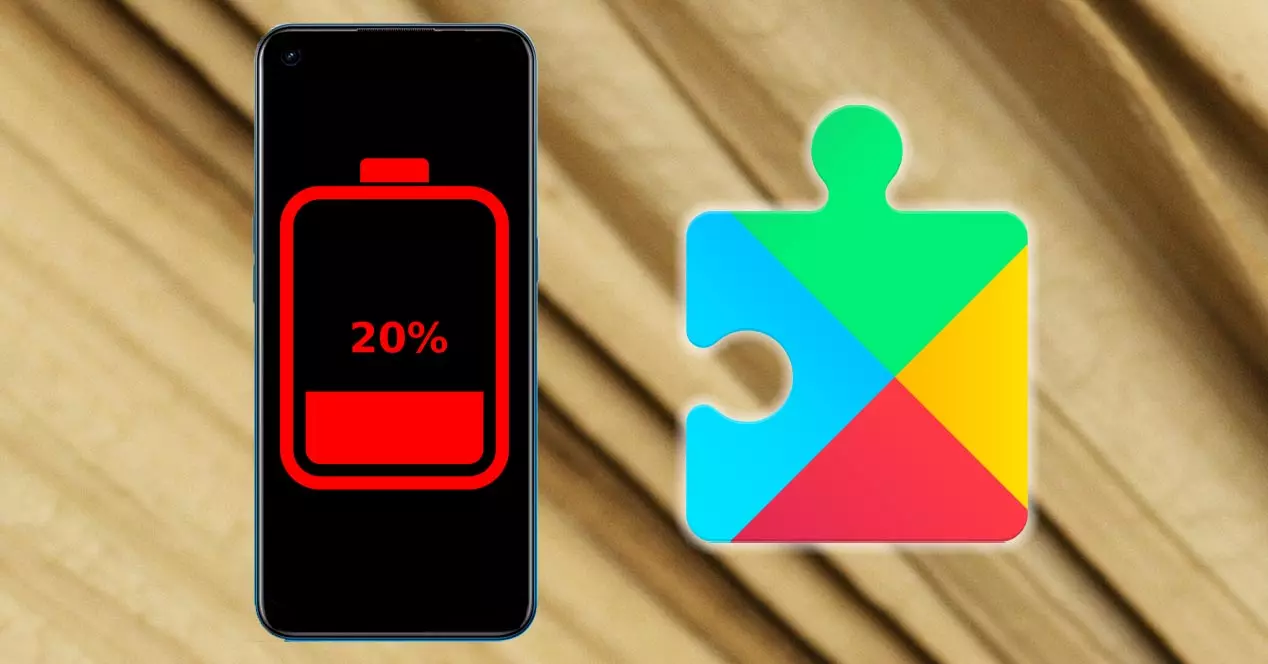
Le premier ennemi, Google Maps
Dans la plupart des cas, ce sont les services Google qui causent le pourcentage d'énergie dans notre appareil mobile pour diminuer plus que nécessaire. Et c'est que, jusqu'à ce que nous prêtions attention au moindre détail, nous ne pouvons pas le réaliser aussi simplement. Pour cette raison, nous devrons faire attention.
La première application à blâmer pour la chute de la batterie de notre smartphone sera les cartes que la société Mountain View nous propose avec ses services. Cependant, ce n'est pas que le problème soit ce logiciel, mais que nous avons l'historique de localisation activé dans notre terminal.
En gros, avec ça, la société américaine connaît les sites que l'on visite fréquemment, dans le cas où on fait une recherche, et tout cela afin de savoir ce qui nous intéresse le plus pour bien définir nos goûts. Et pas seulement cela, mais cette fonction du fabricant américain est l'une de celles qui nous offre le plus d'aide, même si en même temps c'est un problème.
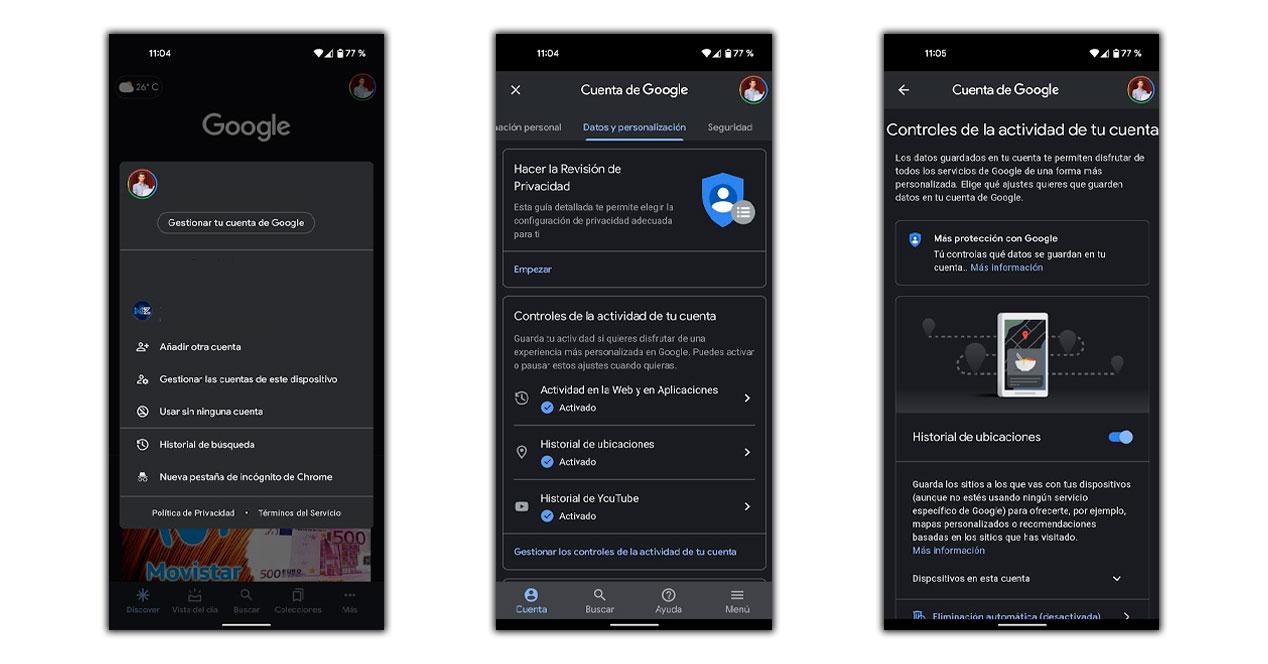
D'une part, l'historique de localisation nous aidera à découvrir où se trouve notre smartphone en cas de perte, puisque nous pourrons connaître le dernier endroit où il a été connecté. Mais, au lieu de cela, cela nous oblige à activer le GPS toutes les quelques minutes et affecte ainsi la batterie pour qu'elle ne dure pas aussi longtemps que nous le souhaiterions.
Pour cette raison, ce type de service est toujours en arrière-plan derrière le fonctionnement de cette application, consommant plus d'énergie que le compte. Il va donc falloir savoir comment désactiver cette option et ainsi économiser un plus grand pourcentage d'énergie.
Mieux encore, les étapes pour pouvoir désactiver cette option sont simples. Par conséquent, nous devrons procéder comme suit :
- Accédez à l'application Google Maps.
- Entrez votre profil en appuyant sur son icône et choisissez l'option Gérer votre compte.
- Après cela, cliquez sur l'onglet Données et personnalisation.
- éteindre l'historique des positions .
Le GPS ne suppose pas la même consommation pour tous les smartphones et il est difficile de faire le même usage du mobile avec celui-ci activé et désactivé. Cependant, sur la base des tests effectués, cela pourrait supposer jusqu'à 5% de batterie dans Android 11, environ. Ce serait le pourcentage que nous gagnerions si nous le désactivions.
L'Assistant Google consomme plus de batterie que le compte
Une autre des fonctionnalités que l'on retrouve au sein des services proposés par ce constructeur, et qui est intégrée par défaut à une grande partie des smartphones Android, est son assistant vocal. Et, en plus, le Ok Google fonction que nous utilisons pour l'invoquer peut être utile pendant quelques instants, mais la vérité est que derrière elle peut être la cause de la consommation de batterie élevée .
Plus que tout, car pour que nous l'invoquions, nous aurons toujours besoin qu'il soit activé afin qu'il puisse nous répondre à tout moment. Et bien que ce soit très utile, la vérité est que ce sera un facteur clé pour économiser de l'énergie. Pour cette raison, nous devons savoir comment supprimer cette option pour éviter que les services consomment tant de pourcentage d'énergie depuis notre smartphone.
De plus, on peut aussi apprendre à le configurer pour qu'on ne puisse l'utiliser qu'à partir de l'écran de verrouillage et ainsi consommer moins d'énergie, ou que cette détection ne soit pas toujours active. Par conséquent, pour désactiver la détection, procédez comme suit :
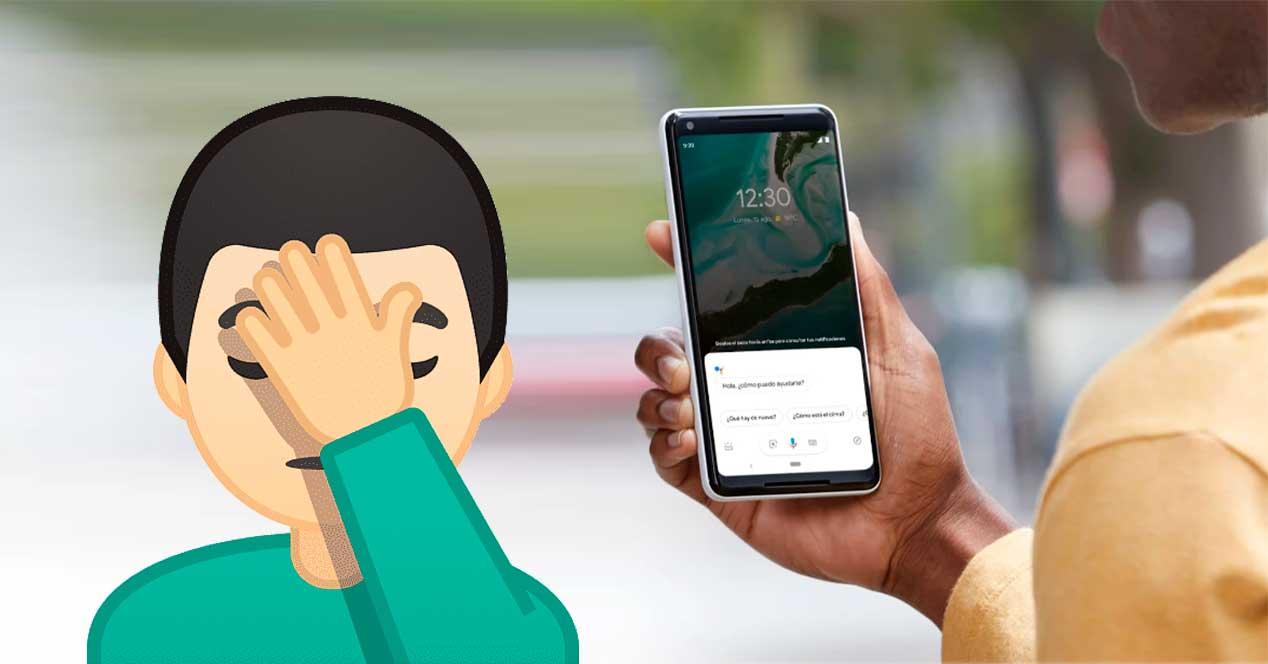
- Avec votre téléphone à proximité, dites "Ok Google, ouvre les paramètres de l'Assistant".
- Appuyez sur Général dans ses paramètres.
- Ici, nous trouverons la possibilité de désactiver complètement l'assistant vocal .
Si vous souhaitez que cette option soit toujours activée, afin qu'elle ne réponde pas à notre voix à tout moment lorsque nous avons l'écran activé et désactivé, nous devrons entrer ses paramètres en suivant les étapes précédentes et cliquer sur Voix> Détection de Ok Google et désactive le Toujours sur option.
Réparez les services Google pour de bon
Il se peut que la surconsommation soit le déclencheur qui nous fait prendre conscience que, derrière la Services de jeu de notre appareil mobile Android, il y a quelque chose qui ne fonctionne pas comme il le devrait. Nous devrons donc agir, non seulement pour vérifier s'il est vrai qu'il y a un problème que nous ne connaissons pas, mais aussi pour pouvoir trouver la solution qui fonctionne définitivement pour nous.
Par conséquent, la première chose que nous devrons faire est de redémarrer notre appareil mobile. Et c'est que certains de ses processus internes peuvent avoir affecté la consommation de la batterie à être plus grand que d'habitude. Cette action simple sera donc la plus simple à réaliser pour que tous les processus puissent repartir de zéro. Dans le cas où au fil du temps nous constatons qu'ils continuent à consommer trop d'énergie, nous devrons passer à un autre ajustement plus contraignant pour les services de l'entreprise américaine.

Si vous ne voulez pas attendre, vous pouvez consulter la consommation faite par les différents logiciels sur votre smartphone. Pour ce faire, allez dans les paramètres de votre téléphone> Batterie et utilisation de la batterie . Si les services sont en premier lieu sans raison, l'erreur n'a pas été corrigée. Par conséquent, nous devrons entrer dans la section Applications dans les paramètres du smartphone et rechercher Google Play Services.
Une fois à l'intérieur de ceux-ci, nous devrons forcer leur arrestation. S'il continue en premier lieu dans l'utilisation, nous devrons accéder à son stockage et supprimer toutes ses données et, après cela, forcer son arrêt. Si le problème persiste, nous devrons désinstaller ses mises à jour, car l'erreur aurait pu commencer à apparaître à partir d'une dernière mise à jour. De cette façon, nous le ferons revenir à sa version d'origine, et de cette façon, nous le ferons cesser de consommer autant d'énergie sur notre appareil mobile.